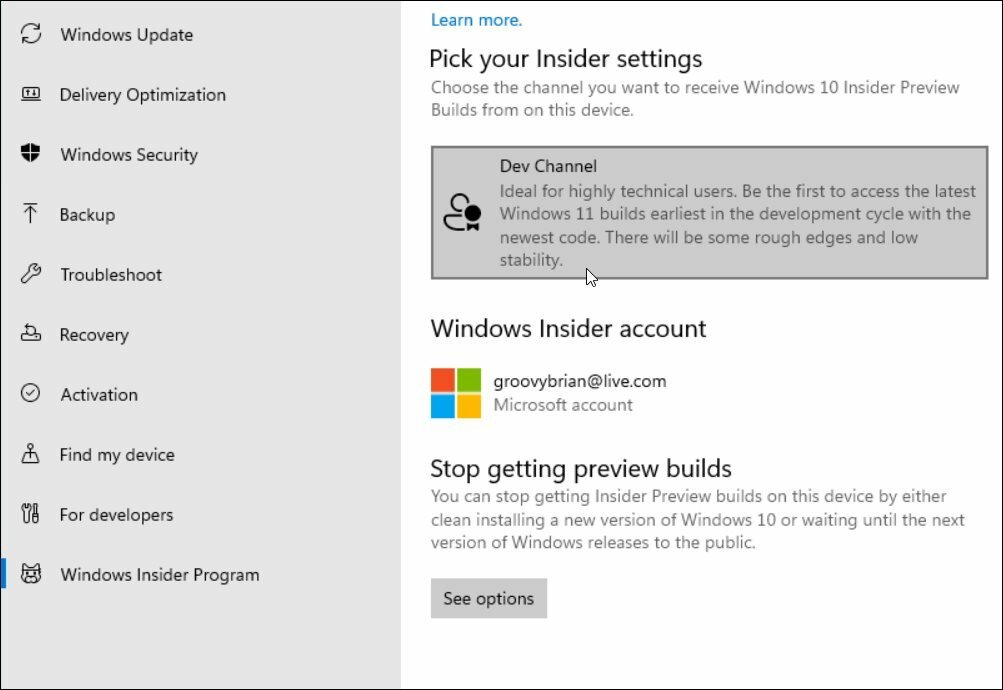Cum să vă promovați postările de blog cu reclame dinamice Facebook: examinator de rețele sociale
Reclame Pe Facebook Blogging Facebook / / September 26, 2020
 Vrei ca mai mulți oameni să-ți citească blogul? V-ați gândit să folosiți reclame dinamice pe Facebook pentru a vă promova conținutul?
Vrei ca mai mulți oameni să-ți citească blogul? V-ați gândit să folosiți reclame dinamice pe Facebook pentru a vă promova conținutul?
În acest articol, veți descoperi cum să configurați un catalog de produse cu postări pe blog pe care le puteți promova automat cu o campanie de anunțuri dinamice pe Facebook.
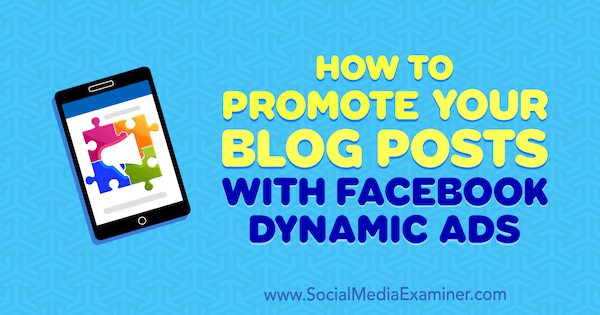
De ce să folosiți anunțurile dinamice Facebook pentru promovarea blogurilor?
Este posibil să fiți familiarizat cu utilizarea anunțurilor dinamice Facebook pentru comerțul electronic. Întreprinderile le folosesc pentru promovează produse în catalogul lor persoanelor care și-au exprimat interesul, dar nu au efectuat o achiziție. Pentru a ilustra, vizitatorii pot vedea un anunț dinamic pentru un anumit produs pe care l-au vizionat pe site-ul companiei.
Știați că puteți utiliza și reclame dinamice Facebook pentru a vă promova postările de pe blog? Această tactică vă permite afișați conținut cititorilor noi și actuali pe care probabil vor dori să-l citească.
Dacă este prima dată când difuzați anunțuri dinamice, trebuie obține acces la Manager de afaceri, care acționează ca un container pentru organizarea tuturor activelor dvs. Facebook (pagini, pixeli, conturi publicitare, cataloage de produse etc.). Și dacă nu ați făcut-o deja, asigurați-vă că instalați pixelul Facebook pe blogul dvs..
După ce aveți aceste lucruri la dispoziție, iată cum să configurați un catalog de produse pentru postările de pe blog și să utilizați anunțurile dinamice Facebook pentru a vă promova conținutul.
# 1: Creați un eveniment Pixel
Pentru a difuza anunțuri dinamice, trebuie să creați evenimente pixel suplimentare. De obicei, evenimentele standard pentru companiile de comerț electronic sunt Vizualizarea conținutului (declanșat când este vizualizată o pagină de produs), Adăugați în coș (declanșat când un produs este introdus în coș) și Achiziție (declanșat când un produs a fost cumparat).
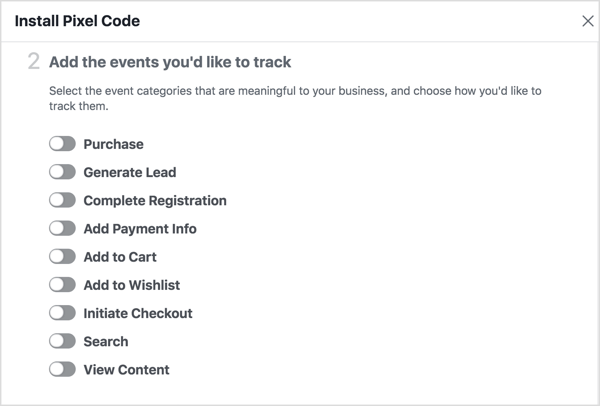
Pentru a utiliza reclame dinamice de produs pentru postările dvs. de pe blog, trebuie să configurați evenimentul Vizualizare conținut, care va fi declanșat atunci când cineva vă va vedea pagina de postare pe blog. Iată codul de bază pentru acest eveniment:
__abENT__lt; script__abENT__gt;
fbq (__abENT__apos; track__abENT__apos;, __abENT__apos; ViewContent__abENT__apos;);
__abENT__lt; __abENT __ # 8260; script__abENT__gt;Pentru a trimite ID-ul postării de blog cu acest eveniment, trebuie să adăugați o linie de cod suplimentară pentru a include ID-ul de conținut, așa cum se arată mai jos. A inlocui12345 cu ID-ul postării de pe blog.
__abENT__lt; script__abENT__gt;
fbq (__abENT__apos; track__abENT__apos;, __abENT__apos; ViewContent__abENT__apos;, {
content_ids: __abENT__apos; 12345__abENT__apos ;,
});
__abENT__lt; __abENT __ # 8260; script__abENT__gt;Acum adăugați acest cod chiar sub etichetă pe pagina cu postarea de pe blog.
# 2: Configurați un feed de produse pentru postările dvs. de pe blog
După ce ați creat evenimentul pixel necesar, sunteți gata să creați feedul de produse care vă va permite să difuzați anunțuri dinamice Facebook.
Un catalog de produse conține un fișier care conține toate produsele pe care doriți să le promovați. Acest fișier se numește a hrana produsului deoarece alimentează catalogul de produse cu informații despre produsele dvs. (postările de pe blog, în acest caz). Cele mai comune formate de fișiere acceptate sunt CSV, TSV, RSS XML sau ATOM XML.
Foi de calcul Google este o opțiune bună pentru crearea feedului de produse, deoarece orice modificări pe care le faceți vor fi reflectate automat în feed. Pentru a incepe, creați o foaie nouă și adaugă acestea coloane obligatorii:
- id: ID-ul produsului unic pentru articol.
- disponibilitate: Disponibilitatea curentă a articolului. Utilizați „în stoc” pentru toate postările de pe blog.
- condiție: Starea curentă a articolului. Utilizați „nou” pentru toate postările de pe blog.
- Descriere: Scurt rezumat al postării pe blog.
- link_imagine: URL-ul imaginii principale utilizate în postarea de pe blog.
- legătură: URL-ul postării pe blog.
- titlu: Titlul postării pe blog.
- Preț: Orice valoare numerică. Dacă este conținut închis sau o carte electronică plătită, vă recomandăm să adăugați prețul real.
- gtin / mpn / brand: Adăugați una dintre aceste trei opțiuni. De obicei folosesc „marca”.
După ce adăugați datele pe foaie, ar trebui să arate astfel:

Bacsis: Poti descarca Șablonul CSV pentru feedul de produse Facebook aici.
Când ați terminat de creat fișierul cu feedul de produse, trebuie să faceți acest lucru exportați-l în format CSV. Dacă folosiți Foi de calcul Google, alegeți Fișier> Publicați pe web.
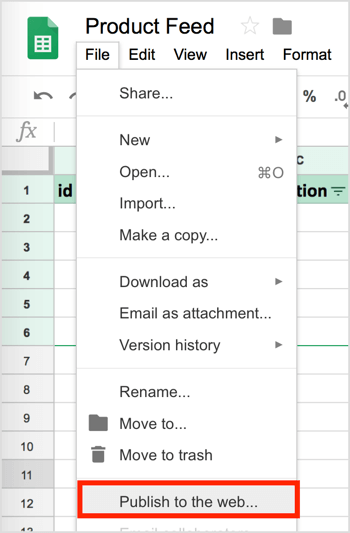
În fereastra Publicare pe web, selectați foaia îl folosești ca feed, alegeți opțiunea Valori separate prin virgulă (.csv), și faceți clic pe Publicat. Atunci copiați (și salvați) linkulla feed, de care veți avea nevoie pentru catalogul dvs. de produse.
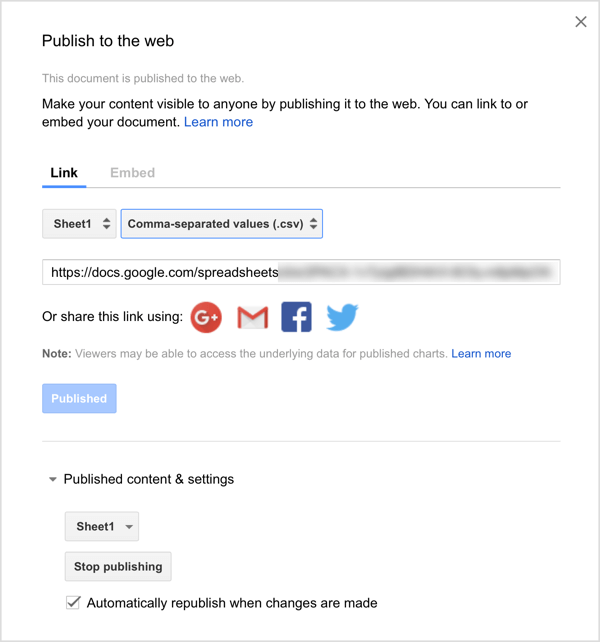
# 3: Creați un catalog de produse
După ce ați configurat feedul de produse, următorul pas pentru difuzarea anunțurilor dinamice Facebook este crearea catalogului dvs. de produse. Amintiți-vă, catalogul de produse este recipientul în care trăiește produsul.
Pentru a accesa Managerul de catalog, deschide Business Manager și selectați Cataloage, sau mergeți direct la https://www.facebook.com/products.
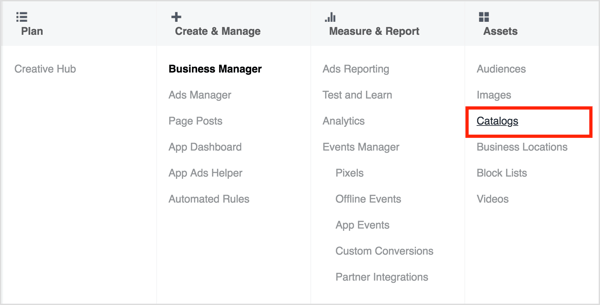
Următor →, faceți clic pe butonul Creare catalog.
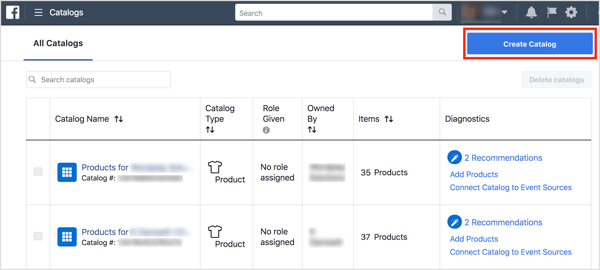
Atunci alegeți opțiunea de comerț electronic și faceți clic pe Următorul.
Obțineți instruire în marketing YouTube - online!

Doriți să vă îmbunătățiți implicarea și vânzările cu YouTube? Apoi, alăturați-vă celei mai mari și mai bune adunări de experți în marketing YouTube pe măsură ce împărtășesc strategiile lor dovedite. Veți primi instrucțiuni live pas cu pas axate pe Strategia YouTube, crearea de videoclipuri și anunțurile YouTube. Deveniți eroul de marketing YouTube pentru compania și clienții dvs. pe măsură ce implementați strategii care obțin rezultate dovedite. Acesta este un eveniment de instruire online live de la prietenii dvs. de la Social Media Examiner.
CLICK AICI PENTRU DETALII - VÂNZAREA ÎNCHEIE 22 SEPTEMBRIE!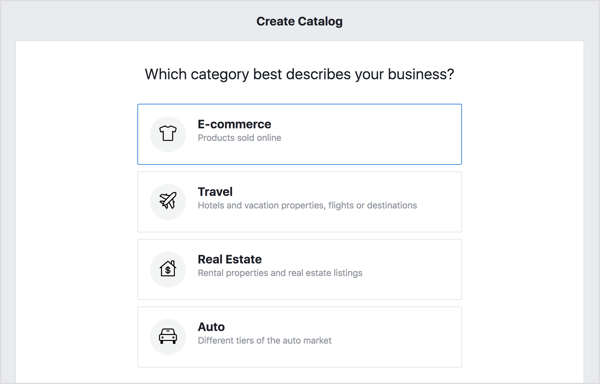
Din meniul derulant, alege proprietarul catalogului de produse. Dacă nu aparține unei companii, selectați Personal. Atunci introduceți un nume descriptivpentru aceasta și faceți clic pe Creați.
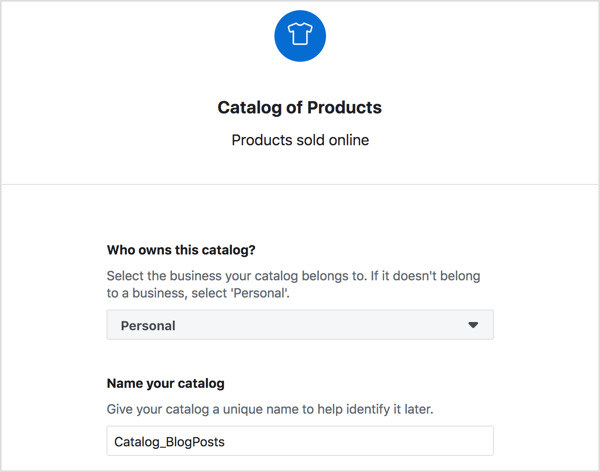
Pe ecranul următor, faceți clic pe Vizualizare catalog.
Acum vi se solicită să adăugați produse. Faceți clic pe butonul Adăugați produse.
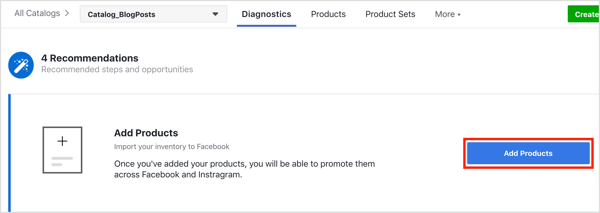
Aceasta este partea în care veți conecta feedul pe care l-ați creat mai devreme. Iată o scurtă prezentare a opțiunilor dvs.:
- Utilizați fluxuri de date: Utilizați această opțiune dacă aveți un feed de produse (pe care tocmai l-ați configurat).
- Adaugă manual: Această opțiune este ideală dacă aveți un număr mic de articole.
- Conectați pixeli Facebook: Acesta este un mod excelent de a crea un catalog dacă aveți o mulțime de articole. Când cineva citește un articol, pixelul se declanșează și acel articol este adăugat în catalogul dvs. Acest lucru necesită implementarea etichetelor de microdate.
Pentru acest exemplu, alegeți Folosește fluxuri de date și faceți clic pe Următorul.
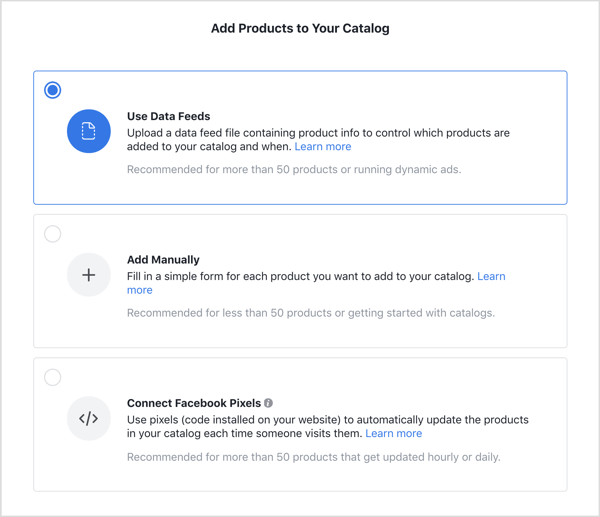
Acum alegeți opțiunea Setați o programare deci, dacă trebuie să adăugați mai multe articole la flux (foaia dvs. Google), acesta va fi actualizat automat.
Sub aceasta, adăugați adresa URL a foii dvs. Google publicate. (Aceasta este adresa URL pe care ați copiat-o mai devreme când ați publicat feedul de produse.) Adăugați acreditările dacă fișierul este protejat prin parolă.
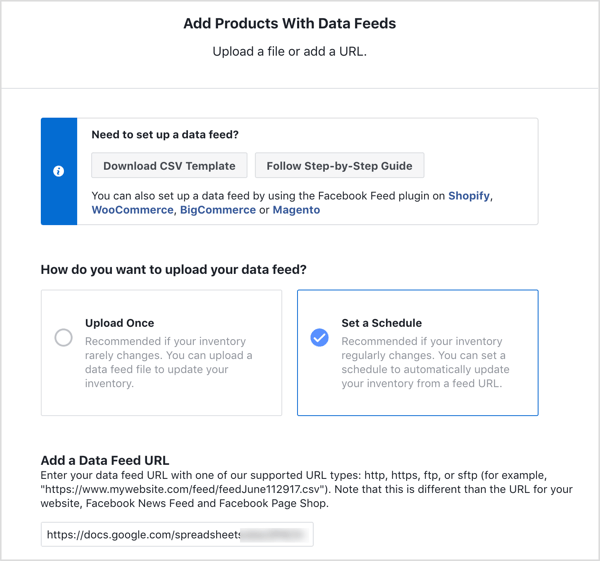
Atunci completați restul detaliilor și faceți clic pe Începeți încărcarea.
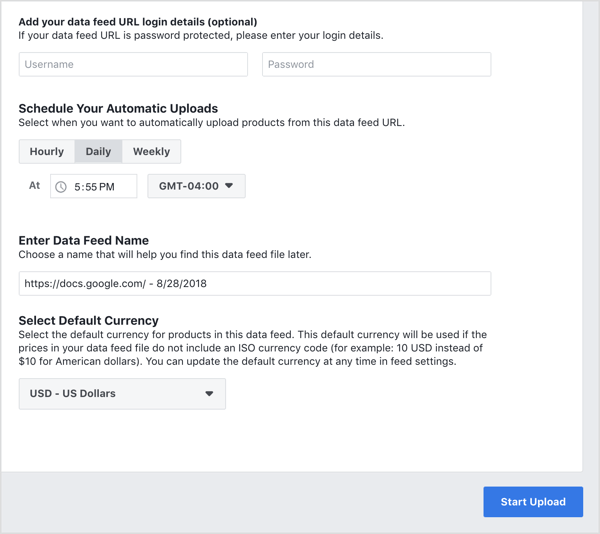
După ce încărcați feedul, urmați acești pași pentru a vă asigura că catalogul și feedul sunt configurate corect:
Primul, deschideți fila Diagnosticare la verificați dacă există probleme trebuie să rezolvați.

De asemenea verificați detaliile produsului în fila Produse. Asigurați-vă că produsele sunt cele specificate în feed (preț, imagine etc.) și faceți modificări dacă este necesar. De asemenea, puteți adăuga mai multe produse în această filă, precum și șterge articole din feed sau dezactivați-le din difuzarea campaniei.
In cele din urma, conectați-vă pixelul Facebook la catalog. Acest lucru este important, deoarece pixelul vă va ajuta să afișați articole mai relevante pentru publicul dvs.
# 4: Configurați o campanie de anunțuri dinamice Facebook pentru a vă promova conținutul
Acum sunteți gata să vă configurați anunțurile dinamice Facebook. Creați o nouă campanie Facebook în Managerul de anunțuri și selectați Catalog Sales ca obiectiv al campaniei.
Următor →, introduceți un nume de campanie, selectați-vă catalogul, și faceți clic pe Continuare.
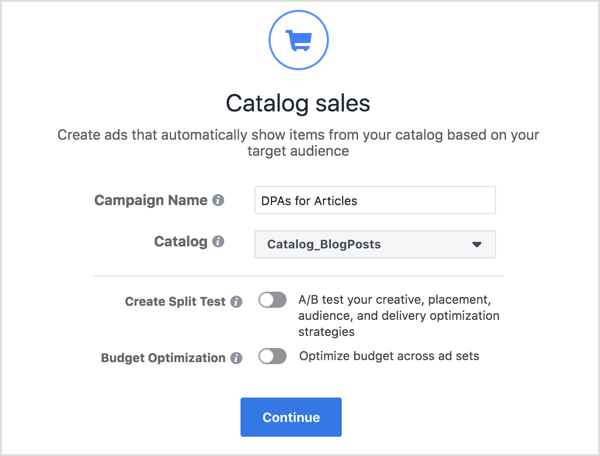
Creați setul de anunțuri
Acum treceți la nivelul setului de anunțuri și asigurați-vă că toate produsele din catalogul dvs. de produse sunt alese pentru a fi afișate în anunțurile dvs.
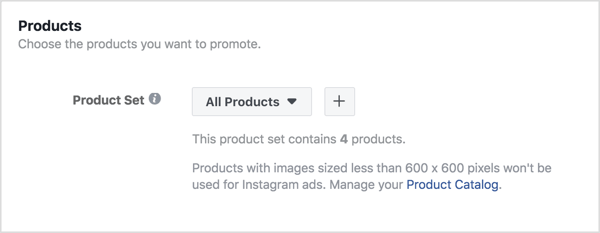
În secțiunea Public, alege Definiți un public larg și lăsați Facebook să optimizeze cine vă vede produsele astfel încât să puteți ajunge la oameni noi și la vizitatori de blog care nu există.
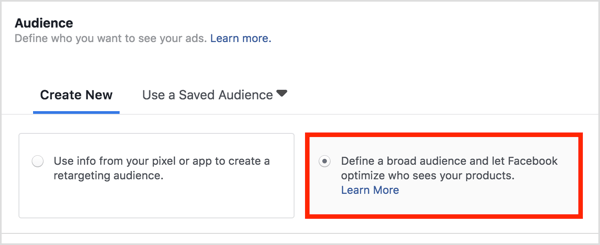
Derulați în jos sub meniul Conexiuni și faceți clic pe Afișare opțiuni avansate. Apoi veți vedea opțiuni care vă permit rafinați publicul pentru a exclude persoanele cu șanse mai mici de a acționa, cum ar fi cineva care v-a vizitat deja blogul.
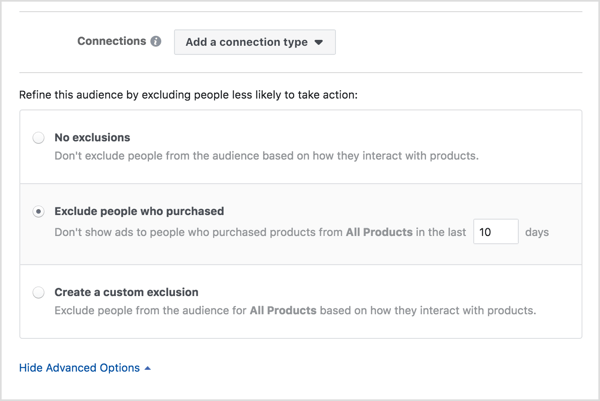
Continuați cu restul procesului de creare a setului de anunțuri, ca de obicei. Un lucru pe care trebuie să-l acordați este tipul de eveniment de optimizare. Doriți să optimizați pentru vizualizarea conținutului, evenimentul Facebook pixel pe care l-ați creat mai devreme.
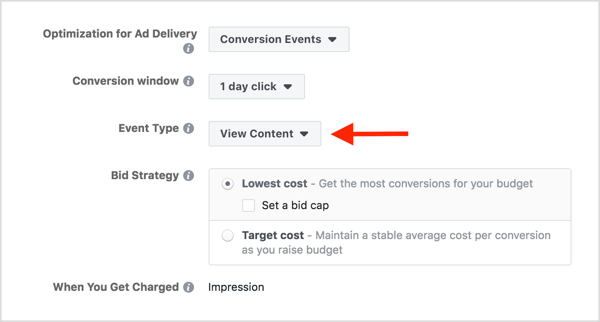
Selectați reclama dvs. publicitară
Acum treceți la nivelul anunțului și alegeți o singură imagine ca format de anunț. Dacă utilizați de obicei imagini peisaj în articole, imaginile individuale vor arăta grozav. Poate fi necesar să faceți unele modificări dacă doriți să utilizați formatul carusel.
Următor →, concentrați-vă pe copia anunțului. Interesantul utilizării anunțurilor dinamice Facebook pentru postările de pe blog este că nu trebuie să inserați numele articolului, descrierea sau alte informații. Poti faceți clic pe butonul + din interiorul fiecărei casete la extrageți un câmp de catalog din foaia Google pe care ați creat-o mai devreme.
De exemplu, faceți clic pe butonul + din câmpul Text și selectați Descriere din lista derulantă.
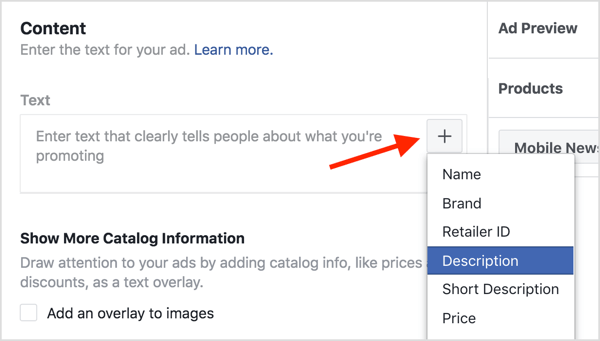
Facebook adaugă apoi eticheta product.description în câmpul Text.
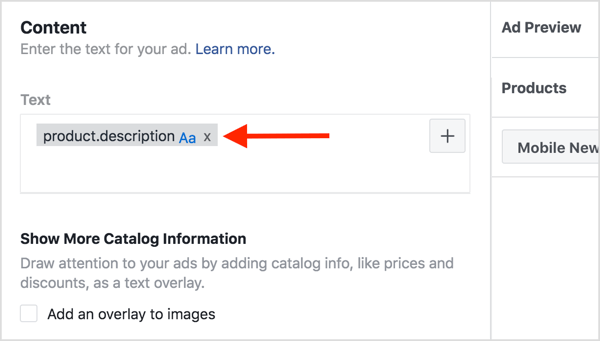
În exemplul de mai jos, am adăugat eticheta product.description în câmpul Text și eticheta product.name în câmpul Headline. Facebook extrage apoi datele din câmpurile Descriere și, respectiv, Titlu din catalogul de produse.

Si asta e! Doar faceți clic pe Confirmare și ați creat cu succes anunțul dvs. dinamic.
S-ar putea să vă gândiți: „Dar ce se întâmplă cu celelalte articole? Nu ar trebui să creez și reclame pentru acestea? " Nu, nu trebuie. Aceasta este frumusețea reclamelor dinamice pe Facebook! În loc să creați un anunț individual pentru fiecare articol, creați un șablon de anunț care utilizează automat imagini și detalii din fluxul de date pentru articolele pe care doriți să le promovați.
Bacsis: De aici, posibilitățile sunt nelimitate. Poti creați un șablon pentru a vă stiliza imaginile și faceți-i mai atrăgători. Poti de asemenea adăugați coloane personalizate în feed de utilizat în anunțurile dvs. sau de a crea seturi de produse noi.
Faceți clic aici pentru a afla cum să căutați și să vă planificați conținutul blogului pentru un an.
Tu ce crezi? Acest tutorial v-a inspirat să încercați anunțuri dinamice pe Facebook pentru a vă promova articolele? Ce tip de anunțuri dinamice veți încerca mai întâi? Vă rugăm să ne împărtășiți ideile și gândurile în comentariile de mai jos.